به لطف ابزارهای بی نظیر موجود در برنامه Adobe Photoshop ، حتی یک مبتدی نیز می تواند عضلات یک عکس را افزایش دهد. و نیازی به مهارت خاصی برای این کار نیست.

لازم است
Adobe Photoshop CS 2 یا بالاتر
دستورالعمل ها
مرحله 1
تصویر اصلی را در Adobe Photoshop باز کنید. برای این کار ، روی منوی "File" -> "Open" کلیک کنید. تصویر خود را پیدا کنید و روی آن دوبار کلیک کنید. همچنین می توانید عکس را با ماوس مستقیماً به قسمت کار برنامه بکشید.
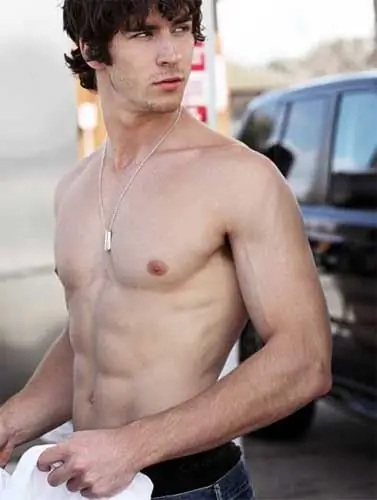
گام 2
بزرگ کردن عضلات در فتوشاپ با استفاده از فیلتر پلاستیک راحت است. آن را در فهرست "فیلتر" پیدا کرده و باز کنید. در واقع ، این فقط یک فیلتر نیست - بلکه یک برنامه کامل است که به شما امکان می دهد تصاویر را به روش خاصی تغییر دهید: با کشش و تغییر شکل برخی از عناصر تصویر. ابتدا تصویر را با ابزار Loupe بزرگ کنید. سپس ابزار "Finger" را برداشته و از آن برای شروع افزایش حجم عضله استفاده کنید. برای انجام این کار ، "انگشت" را به سمت مرز عضله حرکت دهید ، دکمه سمت چپ ماوس را فشار دهید و به آرامی این حاشیه را حرکت دهید. برای انجام صحیح و مطمئن چنین عملی ، یا باید به خوبی در آناتومی مهارت داشته باشید ، یا نمونه ای از شکل عضلات بزرگ را در مقابل خود داشته باشید.
پس از اتمام کار و نتیجه مناسب شما ، تغییرات را بپذیرید (دکمه "تأیید").
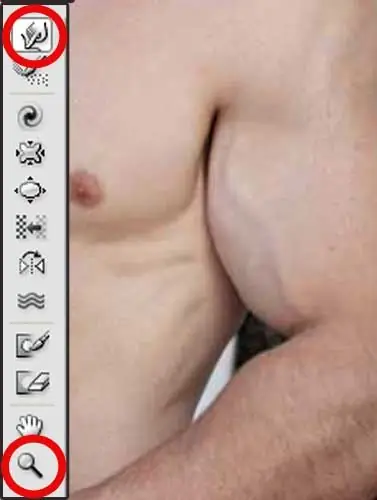
مرحله 3
برای بالا بردن آن می توانید برخی از قسمت های عضله را کمی روشن کرده و چین های برجسته را کمی تیره کنید. عکاسان و هنرمندان حرفه ای می دانند که هرچه ناحیه ای از تصویر سبک تر باشد ، نزدیکتر به نظر می رسد و بالعکس. از این اصل استفاده کنید. سایه ها را کمی تیره کنید و هایلایت ها را روشن کنید. این کار آسان است ، به عنوان مثال با استفاده از ابزارهایی به همین نام: "Dimmer" و "Dodge" ، که می توانید در نوار ابزار فتوشاپ پیدا کنید.

مرحله 4
تصویر تمام شده را ذخیره کنید. از فهرست File ، Save As یا Save For Web & Devices را کلیک کنید. مراقب باشید: اگر فقط روی "ذخیره" کلیک کنید ، تصویر اصلی را از دست خواهید داد ، زیرا برنامه آن را با یک تصویر جدید جایگزین می کند.







